磁盘分区是一个已经存在很长时间的概念,但仍然只有少数人熟悉。如果做得正确,它可以帮助您的计算机保持完美状态。
今天,我们为您带来磁盘分区的简单定义、其优点和缺点,以及如何正确进行分区以获得其全部好处的快速提示!
定义和目的
定义磁盘分区的最简单方法是:这正是听起来的样子。这意味着将硬盘驱动器分成不同的部分。这些段称为分区。您可以将其想象为将蛋糕切成小块 - 但不一定大小相同。
那么这些作品的目的是什么?
好吧,当您第一次获得硬盘驱动器时,它基本上只是一堆未分配的存储空间。在至少有一个分区之前,这一空间对于您的操作系统是无法使用的。创建分区后,您的操作系统会将其识别为可用存储空间。
您可以选择创建单个分区并将其用于所有文件,从程序文件到个人数据。许多现成的计算机都带有一个像这样的主分区和一个保留用于恢复目的的小型辅助分区。
是否要将磁盘分成多个段取决于您。不过,我们通常会推荐它。分区的重点是每个段都有自己的用途。
因此,将所有存储空间视为包含不同文件类型的单个单元就像建造一栋办公楼,只有一个巨大的房间来容纳所有内容 - 日常工作、会议、采访等。所有这些都适用于不同部门公司。您可以看到这可能会变得有点混乱。
创建多个分区消除了从同一位置运行多种不同类型文件的任务。这减轻了访问数据的整个过程的沉重负担。
磁盘分区还为表带来了大量其他好处。不过,有一个重要的免责声明:也有缺点。我们将引导您了解双方的情况,帮助您获得客观的想法并做出明智的决定。
 来源:Unsplash 上的 Kina
来源:Unsplash 上的 Kina
磁盘分区有什么好处?
1.更好的文件组织
这是对硬盘驱动器进行分区的最明显也是最大的优势。
正如我们已经提到的,分区允许您为不同的文件和数据类型创建单独的段。您不想为系统文件和游戏使用相同的分区,对吗?
如果组织和时间管理对您很重要,那么多个分区是正确的解决方案。总体而言,搜索特定文件会容易得多。假设您有一个硬盘,但有三个分区:C 仅用于系统文件,D 用于多媒体文件和文档,E 用于游戏和应用程序。您的计算机从 C 加载系统,而不会受到其他两个的干扰,并且您确切地知道在搜索文件时要查找的位置。
2. 轻松重新安装
由于分区,文件管理并不是唯一变得更快、更简单的事情。如果您选择在驱动器上创建多个分区,则重新安装 Windows 将非常简单。
这是因为您所需要做的就是格式化系统所在的分区。然后你重新安装操作系统,然后就可以了。现在您已经完成了全新安装,所有文件都完好无损地保存在其他分区上。您甚至可以复制系统分区,以便您将来可以根据需要重新访问完全相同的安装。并且您的图片、音乐、文档始终保持在您离开的位置。
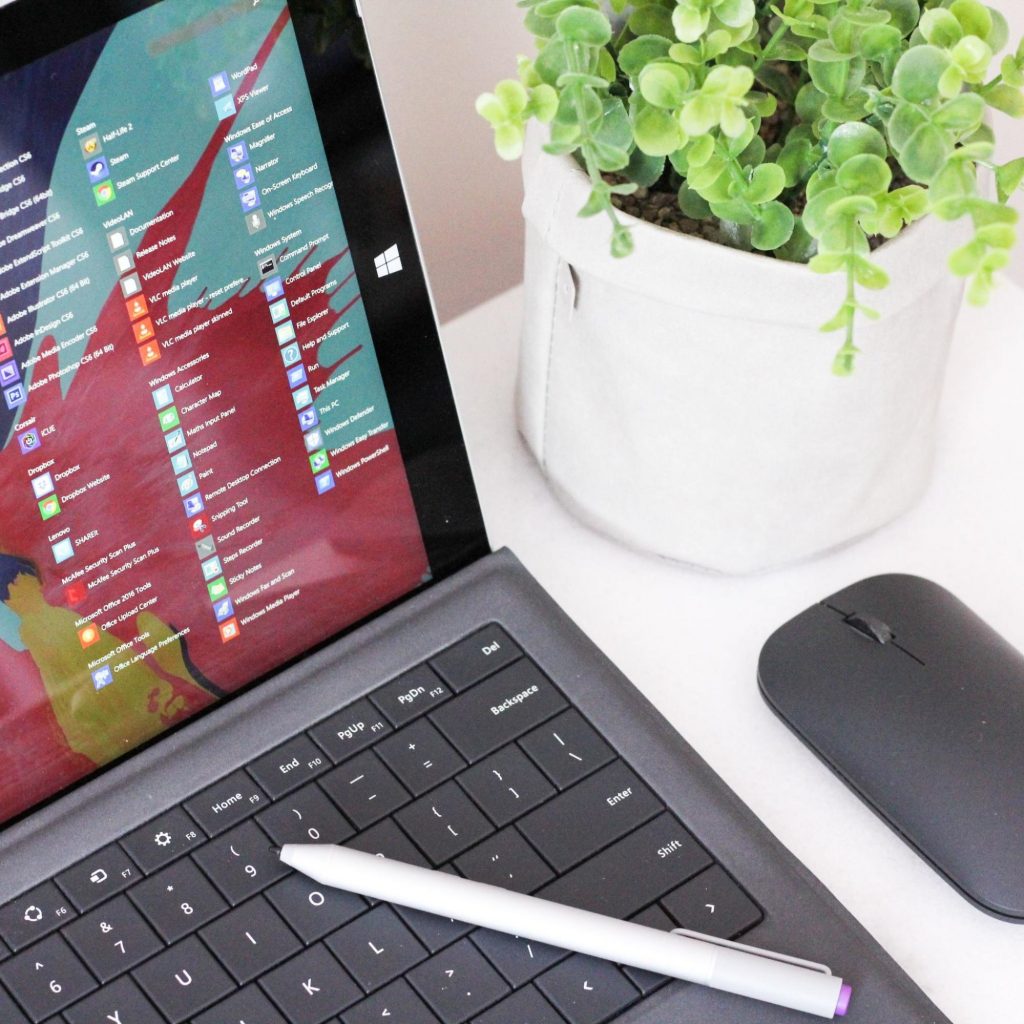 资料来源:Unsplash 上的 Andrew M
资料来源:Unsplash 上的 Andrew M
3. 使用多个文件系统的可能性
现在您已经了解分区的功能是完全独立的。这意味着,如果由于某种原因您需要多个文件系统功能,分区将允许您这样做。
一个段可以用于 NTFS 文件系统,而另一个段可以运行 ext 或 APFS。
4. 运行不同的操作系统
您是一名狂热的 Windows 用户,但需要同时使用 Linux?没问题。您不需要购买单独的计算机或任何东西。运行不同文件系统的可能性还意味着您可以使用分区来运行多个操作系统。
这听起来不是很诱人吗?一台机器可用于多种完全不同的用途!
5. 备份和恢复变得简单
数据丢失可能发生在任何磁盘上,无论是否分区。然而,将其恢复到分区上要容易得多。您知道在哪里存储了什么,并且每个分区都可以 备份 完全按照原来的样子。备份单个分区也比备份整个硬盘快得多。
最终,这也意味着更快的恢复之路。如果您丢失或意外删除重要文件和数据,您可能需要使用恢复工具,例如 Recuva的 扫描它们并将它们找回来。 Recuva 甚至强大到足以从损坏的硬盘中恢复数据。但无论多么强大,扫描整个驱动器对于任何恢复工具来说都是费力的。扫描独立分区比这方便得多,并且可以让您更有效地实现目标。
6。 优化性能
现在,让我们记住,计算机性能受到许多因素的影响。单独的分区并不能决定它的好坏。然而,它可以有助于优化。对于您的计算机来说,扫描 40 GB 分区来获取所需的系统文件比扫描驱动器的整个容量更容易。
7. 提高安全性(可能*)
单独的分区可以帮助您的系统更加安全。首先,它们最大限度地减少文件损坏。如果一个分区损坏,其他分区应该不受影响。请记住前面关于备份和恢复的一点,“修复”损坏的分区比修复整个硬盘驱动器要容易得多。
分区还可以提高安全性 恶意软件 保护。针对一个分区的恶意攻击比针对整个驱动器的恶意攻击更容易处理。如果您的系统分区被感染,您只需重新安装操作系统即可解决问题。
*请记住,分区无法防御更高级的攻击。因此,请确保不要屈服于错误的安全感。
分区的缺点是什么?
1. 数据仍然容易受到攻击
是的,从独立分区备份和恢复数据更容易。是的,分区可能有助于更高程度地保护分离的文件和数据。但请记住:所有内容仍然位于单个物理驱动器上。因此,虽然在分区驱动器上处理数字错误和问题可能更容易,但物理损坏显然不会。
如果您的硬盘驱动器以某种方式损坏,则其上的所有数据都将消失。这就是为什么,如果您的电脑上有重要文件,为它们提供 适当的备份处理 之前为时已晚。
2.空间失衡
在单独的分区上分配存储空间可能比您想象的要棘手一些。您可能会比另一个分区更快地填满一个分区。因此,一方面你在空间上挣扎,另一方面你又拥有太多的空间。想象一下,几乎填满了您的系统分区,然后发现您需要比您想象的更多的空间来进行更新。
这就是为什么您确实必须确保您确实拥有足够的不同类型的文件,需要帮助您进行有效管理。否则,您只会在存储方面造成困难和不平衡。
3. 错误风险增加
如果做得不正确,分区可能弊大于利。除了空间不平衡之外,分区大小和格式不正确的风险也会增加。另外,人为错误也是一个因素:在分心的时刻,您可能会在想要删除一个分区时删除另一个分区。纠正这些错误肯定会是乏味且耗时的。
4. SSD 消除了分区的需要
SSD(固态硬盘)的工作方式与 HDD 不同。他们的读取速度更快,并且可以自己组织文件。这确实消除了您组织的需要。
分区:是或否?
最重要的是,对于普通用户来说,多个分区可能不是必需的。但如果您计划在同一台电脑上存储多种文件类型或不同的文件和操作系统,那么您应该尝试一下。当然,这对于企业来说也是一个出色的解决方案。
如果我们的优缺点列表不足以帮助您做出决定,您可以随时向我们发送消息,我们将帮助您做出正确的选择。
决定对您的硬盘进行分区吗?
如果您决定尝试一下,那么您绝对应该确保做得正确。
两种最有效、最可靠的分区方法是使用 Windows 上的内置选项或投资专用分区工具,例如 EaseUS分区大师。您选择哪一种取决于您的具体需求。
选项 1 可能更适合至少具有一定经验水平的用户。在这种情况下,您必须准确地知道要采取哪些步骤而不出错。这是在 Windows 10/11 上的磁盘管理中完成的。从那里,您可以选择要拆分为选定大小的不同卷的分区。
如果这是您第一次分区,我们强烈建议您咨询专业人士或继续选择选项 2。EaseUS 分区软件专为初学者设计,具有直观的界面,可帮助您在此过程中取得成功。您所需要做的就是选择 分区大师包 根据您的需求量身定制并遵循他们的要求 指南.
每个软件包还提供技术支持,甚至免费升级(根据您的订阅进行不同程度的升级)。另外,所有这些都适用于两台电脑而不是一台电脑。
它是实现平滑、无差错的分区过程的完美解决方案。如果您想有效地组织硬盘并充分利用所有空间而不造成不可挽回的损坏,那么绝对值得投资。
 Coursera 是在线大学教育的先驱之一。 当它开始时,所有课程都是免费的,如果接受者完成了及格的任务,则提供证书。 今天,并非所有内容都是免费的,但仍有大量免费课程可以帮助您学习新知识并在工作或爱好方面取得进步。 谷歌正在使用 Coursera 平台向观众提供课程,除了谷歌之外,来自普林斯顿大学、斯坦福大学、约翰霍普金斯大学等的许多学术教授目前正在提供他们的课程材料。
Coursera 是在线大学教育的先驱之一。 当它开始时,所有课程都是免费的,如果接受者完成了及格的任务,则提供证书。 今天,并非所有内容都是免费的,但仍有大量免费课程可以帮助您学习新知识并在工作或爱好方面取得进步。 谷歌正在使用 Coursera 平台向观众提供课程,除了谷歌之外,来自普林斯顿大学、斯坦福大学、约翰霍普金斯大学等的许多学术教授目前正在提供他们的课程材料。
 edX 是从 MITx 演变而来的,MITx 是 MIT 的免费倡议,旨在将一些免费的学术讲座从其教室免费传播到世界各地。 自从更名为 edX 后,它开始包括其他知名大学,如伯克利、德克萨斯大学系统、哈佛大学等。 自成立以来,edX 已经扩展并涵盖了许多领域,它提供从艺术到科学的课程。 今天的认证大多不是免费的,但课程视频是免费的,所以如果你想学习而不是挥舞证书,这是一个很好的地方。
edX 是从 MITx 演变而来的,MITx 是 MIT 的免费倡议,旨在将一些免费的学术讲座从其教室免费传播到世界各地。 自从更名为 edX 后,它开始包括其他知名大学,如伯克利、德克萨斯大学系统、哈佛大学等。 自成立以来,edX 已经扩展并涵盖了许多领域,它提供从艺术到科学的课程。 今天的认证大多不是免费的,但课程视频是免费的,所以如果你想学习而不是挥舞证书,这是一个很好的地方。
 Udemy 对课程材料的处理方式与前面提到的网站略有不同。 Udemy 的教师大多是在特定领域工作的人。 程序员会教编程,健身教练会教训练等等。有各种各样的话题,甚至包括生活方式、爱好甚至游戏,以及更严肃的话题,如软件开发硬件等。有免费课程,但大多是一次性购买,无限制如果您能找到任何有趣的东西,可以访问课程材料并经常享受折扣 udemy 可能是一个不错的选择。
Udemy 对课程材料的处理方式与前面提到的网站略有不同。 Udemy 的教师大多是在特定领域工作的人。 程序员会教编程,健身教练会教训练等等。有各种各样的话题,甚至包括生活方式、爱好甚至游戏,以及更严肃的话题,如软件开发硬件等。有免费课程,但大多是一次性购买,无限制如果您能找到任何有趣的东西,可以访问课程材料并经常享受折扣 udemy 可能是一个不错的选择。
 如果我们谈论课程材料和教学人员,Alison 有点像 Udemy,但不同之处在于它有更多的免费内容,并且它是这个列表中罕见的有语言课程的网站之一。 课程从初级到高级不等。
如果我们谈论课程材料和教学人员,Alison 有点像 Udemy,但不同之处在于它有更多的免费内容,并且它是这个列表中罕见的有语言课程的网站之一。 课程从初级到高级不等。
 Udacity 也是较早提供免费课程的网站之一,在当今世界它仍然有免费的材料,但也有付费的。 与其他竞争对手最大的不同在于,Udacity 主要专注于编程、数据科学和 Web 开发,并且在该领域非常强大。 没有关于艺术的课程。 音乐或类似的东西,主要是 IT 的东西都在这里介绍。 如果这是您感兴趣的事情,请创建一个免费帐户并尝试一下。
Udacity 也是较早提供免费课程的网站之一,在当今世界它仍然有免费的材料,但也有付费的。 与其他竞争对手最大的不同在于,Udacity 主要专注于编程、数据科学和 Web 开发,并且在该领域非常强大。 没有关于艺术的课程。 音乐或类似的东西,主要是 IT 的东西都在这里介绍。 如果这是您感兴趣的事情,请创建一个免费帐户并尝试一下。
 Codecademy 是一个主要专注于教你如何编码的网站。 有专业计划,但有很多关于上述主题的基础和免费课程。 课程内容非常广泛,涵盖 Python、R、Java、JavaScript、SQL、Ruby、C#、C++、Swift、PHP、HTML、CSS 等等,所以我相信如果你对编码感兴趣,这将是一个很好的地方找东西。 除了纯语言编码课程网站还提供网络安全、网页设计、数据科学、网页开发、游戏开发、移动开发以及更多关于所提供主题的课程。
Codecademy 是一个主要专注于教你如何编码的网站。 有专业计划,但有很多关于上述主题的基础和免费课程。 课程内容非常广泛,涵盖 Python、R、Java、JavaScript、SQL、Ruby、C#、C++、Swift、PHP、HTML、CSS 等等,所以我相信如果你对编码感兴趣,这将是一个很好的地方找东西。 除了纯语言编码课程网站还提供网络安全、网页设计、数据科学、网页开发、游戏开发、移动开发以及更多关于所提供主题的课程。
 Academic Earth 的建立有一个简单的前提:每个人都应该接受教育。 在学术地球上以这种心态为主导,您会发现类似于 edX 和 Coursera 上的学术课程,但是从这里提到的网站上,所有课程都是免费的,您只会找到学术课程,这里没有企业家或专家课程,只是纯学术的。 如果您希望看到和学习哈佛、伯克利、麻省理工等学校的教学方式,那么这里就是您的最佳选择。
Academic Earth 的建立有一个简单的前提:每个人都应该接受教育。 在学术地球上以这种心态为主导,您会发现类似于 edX 和 Coursera 上的学术课程,但是从这里提到的网站上,所有课程都是免费的,您只会找到学术课程,这里没有企业家或专家课程,只是纯学术的。 如果您希望看到和学习哈佛、伯克利、麻省理工等学校的教学方式,那么这里就是您的最佳选择。
 可汗学院是完全免费的,它为儿童提供与某些年级相匹配的课程。 它为所有 8 年的小学提供课程,为高中和大学提供数学课程,并提供一些关于科学、艺术与人文、阅读、生活技能等主题的课程。尽管与一些大学课程的水平不同在其他提到的网站上,可汗学院是学习很多基本技能的好地方,你可以在以后建立这些技能。
可汗学院是完全免费的,它为儿童提供与某些年级相匹配的课程。 它为所有 8 年的小学提供课程,为高中和大学提供数学课程,并提供一些关于科学、艺术与人文、阅读、生活技能等主题的课程。尽管与一些大学课程的水平不同在其他提到的网站上,可汗学院是学习很多基本技能的好地方,你可以在以后建立这些技能。


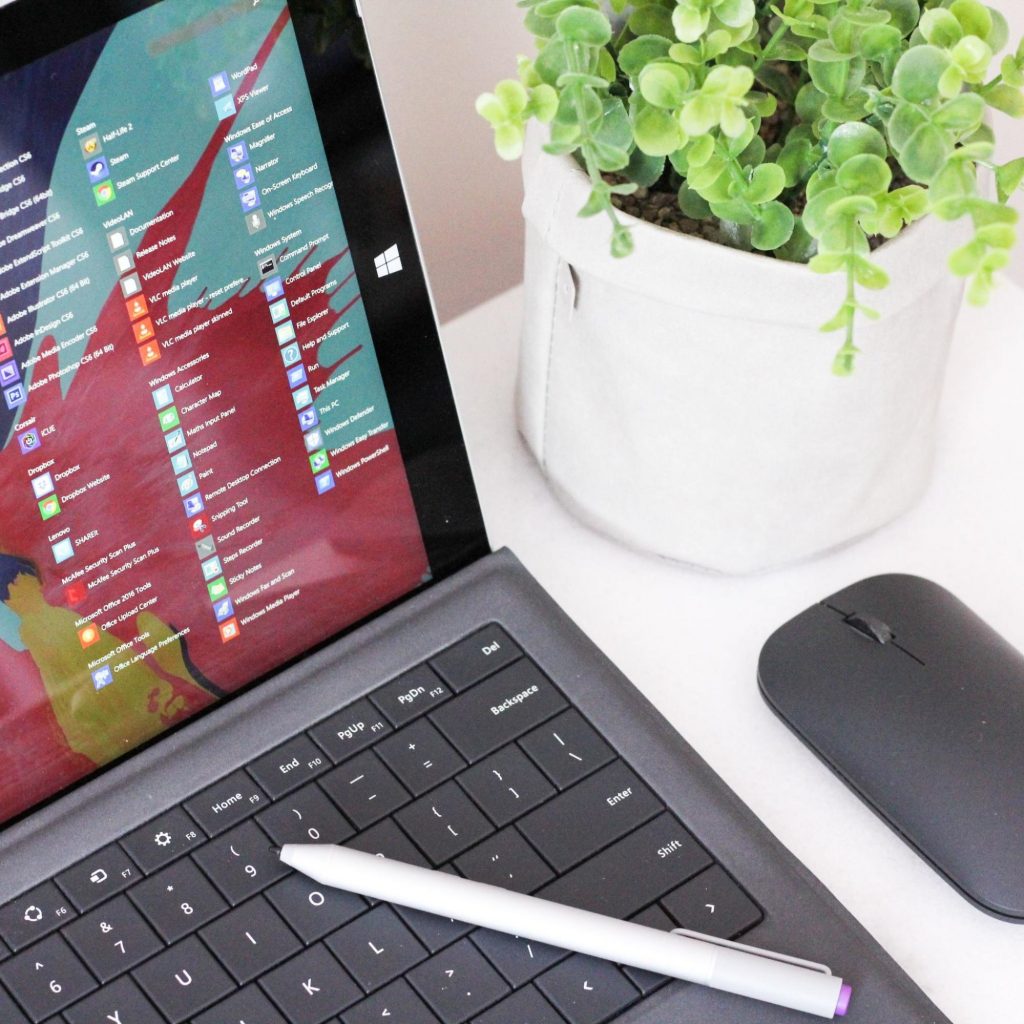
 这是微软第二次收购大型游戏公司,首先收购贝塞斯达,这对索尼来说是一个巨大的打击,因为 Xbox 现在将在其目录中拥有更多游戏并作为独家游戏。 当然,此次出售必须通过标准的成交条件,完成监管审查和动视暴雪的股东批准,然后才能最终确定。 假设一切顺利,该交易计划在 2023 财年,即 1 年 2022 月 30 日至 2023 年 XNUMX 月 XNUMX 日期间完成。
这是微软第二次收购大型游戏公司,首先收购贝塞斯达,这对索尼来说是一个巨大的打击,因为 Xbox 现在将在其目录中拥有更多游戏并作为独家游戏。 当然,此次出售必须通过标准的成交条件,完成监管审查和动视暴雪的股东批准,然后才能最终确定。 假设一切顺利,该交易计划在 2023 财年,即 1 年 2022 月 30 日至 2023 年 XNUMX 月 XNUMX 日期间完成。 
 Clear Linux 项目创建了一个操作系统和软件堆栈,可提供高度优化的性能、安全性、多功能性和可管理性。 明显针对 Intel CPU 进行了优化,并且基于 GNOME,如果您使用 Intel CPU,它将为您提供令人难以置信的速度。 不过,大新闻是 Clear Linux 运行闪亮的新 Gnome 40。即使在 Ubuntu 更具实验性的 21.04 版本中,它也比你能找到的更新鲜的 Gnome。 让您试驾 Gnome 40 的唯一知名公司是 Fedora 和 Arch Linux。
Clear Linux 项目创建了一个操作系统和软件堆栈,可提供高度优化的性能、安全性、多功能性和可管理性。 明显针对 Intel CPU 进行了优化,并且基于 GNOME,如果您使用 Intel CPU,它将为您提供令人难以置信的速度。 不过,大新闻是 Clear Linux 运行闪亮的新 Gnome 40。即使在 Ubuntu 更具实验性的 21.04 版本中,它也比你能找到的更新鲜的 Gnome。 让您试驾 Gnome 40 的唯一知名公司是 Fedora 和 Arch Linux。


